Ruby 0
[Network監視] カテゴリの記事
全4件 (4件中 1-4件目)
1
-

NEMS Linux を使ってみることにした
Raspberry Pi 3 をかなり前に購入して、ほとんど使わずに放置したままになっていたので、NEMS Linux をインストールした。Smokeping でネットワーク機器の状況を観察するようになってしばらく経ったが、もうちょっと細かくネットワークやサーバーの状態を把握しておきたいなというのがあったので、次は Nagios を使ってみることにした次第。 ネットワークの遅延状況を見ていると、なぜこの時間にこういうことになるのかなぁとか思っても、Smokeping だけでは深堀りできないので、もう少し機能が豊富なものが使いたくなった。今さら Nagios とかいうのもあるが、古くから使われているし、開発は続いているし、今、必要な機能はあるし、まあ、いいかと。NEMS Linux は、Nagios Enterprise Monitoring Server for Raspberry Pi (Current Version: 1.5.2 (Build 1)) からダウンロード、Etcher をダウンロードして、SDカードに焼き付けて起動し、nemsadmin/nemsadmin でログイン、 nems-init すればいいので楽に導入できる。あとは、NEMS Linux Documentation を見れば必要最低限のことは分かる。 Say goodbye to Nagios config files. NEMS Linux is a modern pre-configured, customized and ready-to-deploy Nagios Core image designed to run on low-cost micro computers such as Raspberry Pi and PINE64 single board computers.Nagios Core 単体で使うと config ファイルいじるのちょっと面倒だと感じたがが、これなら楽に運用できそう。NEMS LinuxSmokePing でネットワーク遅延の状況を視覚化して確認し始めたLearning Nagios 4【電子書籍】[ Wojciech Kocjan ]Nagios Core Administrators Cookbook【電子書籍】[ Tom Ryder ]
2021.10.04
コメント(0)
-
SmokePing でネットワーク遅延の状況を視覚化して確認し始めた (3)
SmokePing を使いはじめてしばらく経つが、期待通りの働きをしてくれている。アラートメールも msmtp でメール送信を設定して機能している。アラートの設定を理解したかったので、ドキュメントなど読みながら試してみた。アラートメールを送信するには、 ** General ** セクションで、sendmail のパスの指定、mailhost の指定、smokemail、tmail でアラートメール送信時の送信内容のテンプレートの指定などが基本的に必要。その上で *** Alerts *** セクションで、to, from といったメール送信時のメールアドレスの指定をする。そして、アラートを定義する。最初の +lossdetect のように + で始まるところに、アラートの名前を記述。type = には、loss (パケットロスのパーセンテージ) または、RTT RoundTrip Time) を記述。その後に、pattern を定義。comment = にコメントを記述する。次の例は、smokeping_config にある例。==0% はパケットロス無し。>20% はパケットロス 20%超。最初の例は、パケットロスがないサンプルが 4回続いた後にパケットロス 20%超が 3回続いたというマッチングパターンとなる。ちょっと分かりにくいのが、 >10%,*10*,>10%。は、10個のサンプルのうち、最低 10% 超のパケットロスが生じている場合にマッチする。これは分かるのだが、pattern = >0%,*12*,>0%,*12*,>0% は、2時間のうちに3回のパケットロスがあった場合ということなのだが、*12* の指定がなぜ 2時間になるのかがよく分からなかった。step = 300 (5分) なので、5分間隔 * 12 = 60分 で、2回分で 2時間ということのようだ。*** Alerts *** to = admin@company.xy,peter@home.xy from = smokealert@company.xy +lossdetect type = loss # in percent pattern = ==0%,==0%,==0%,==0%,>20%,>20%,>20% comment = suddenly there is packet loss +miniloss type = loss # in percent pattern = >0%,*12*,>0%,*12*,>0% comment = detected loss 3 times over the last two hours +rttdetect type = rtt # in milliseconds pattern =
2020.01.26
コメント(0)
-
SmokePing でネットワーク遅延の状況を視覚化して確認し始めた (2)
SmokePing でネットワーク遅延の状況を視覚化して確認し始めた のだが、パケットロスが多かったり、遅延時間が大きいときにメールを飛ばすように設定を追加してみた。(ツール)SmokePingでアラートメールの設定をするSmokePingのメール設定について設定は、 /etc/smokeping/config を編集し、必要ならメールの自分用のメールテンプレートを作ればいい。自宅テストサーバーの OP25B(メール送信規制: Outbound Port 25 Blocking)の対応をしていなかったので、まずは、メールを送信できるように設定。管理用のアラートメールを送るだけなので、Postfix をインストールまでもないかということで、もう少し簡単なものを使いたい。ということで、調べてみると SSMTP とか使っている人も多いようだが、メンテナンスされていないようなので、msmtp を使うことにする(Arch Linux は、SSMTP のページにそう書かれている)。パスワードは、Google で2段階認証を使っているので、アプリパスワードを設定して、それを書き込んだ。msmtp (Arch Linux)デーモンの起動しないSMTPクライアントの msmtp を試す(sSMTP乗り換え)Debian 9.3 msmtpを用いたメール送信設定 (Linux自作PC 12)msmtp を使えるように設定してから、smokeping_config document の Alerts の項目を設定。サービスを再起動。 smokeping_configSmokePingのメール設定について (ツー)SmokePingでアラートメールの設定をするSmokePing をしばらく使ってみたら、SmokePing では扱いきれないところを掘り下げて、原因をつきとめたいなぁと思うようなところが出てきた。別のツールも試してみることにした。なんにせよ、ネットワーク監視の最初の一歩としては、かなり有用なツールだと思った。細かい設定をさらにしながら使いこなしていきたい。
2020.01.20
コメント(0)
-
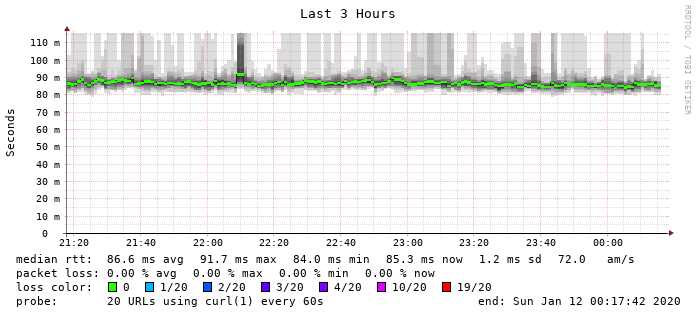
SmokePing でネットワーク遅延の状況を視覚化して確認し始めた
ネットワークの遅延状況を視覚化してくれるツールの SmokePing をインストールしてみた。SmokePing デモ を見ると、どのように使えるかが分かる。基本的に表示されているのは、次の項目。例えば、観測値が10個があれば、その中央値 5番目の値が選択される。さらに複数とって平均値をとったのが av md。そして、各ラウンド毎にに観測値の標準偏差を出して (av sd)、中央値の平均値 / 標準偏差の平均値で比率を出す( am/as ) 。そんなふうに標準偏差を取りながらスモークとして、データの散らばり具合を表現しているということかな。つまり、スモークが生じていない方が安定して同じ値が出ているという感じか。また、グラフをクリックして1つ表示されている状態で開始点で左クリック、終了点でマウスを話せば、その部分を取り出して表示できるので、状況を詳細に見ていくことができる。返答が得られていないところでは、緑から青、赤と損失率に応じて色が変わっているので、色を見れば大きな問題が起きていることが分かる。av md 中央値の平均値 (average median)av ls ロスの平均値 average lossav sd 各ラウンドにおける複数の試行の標準偏差の平均値 (the average standard deviation of the multiple measurements in each round)am/as 中央値の平均値 / 標準偏差の平均値 (the ratio of average median and average standard deviation)インストール方法は、smokeping_installにある。インストールしてすぐはデータがないので、何も表示されず、うまくインストールできなっかたんだろうかと思ってしまうが、しばらく待つと、ちゃんと表示される。fping でホスト等の反応時間を測定してグラフ化するというある意味単純なものだが、Probe に curl を使って Webサーバーの反応を記録したり、dig を使って DNS サーバーの反応を記録したりすることによって、様々な記録を視覚化して簡単に状態を確認できる。データの保存は、RRDtool を使っているのでデータベースサーバのメンテナンスの手間も生じない。監視対象の指定は、どの Probe を使うか、メニュータイトル等を書くだけで簡単に追加できる。仕組みとしてはシンプルだが、有用なツールだと思う。ネットワークでいつもと違うことが起きていることを把握するには、これでかなり役に立つんじゃないかと思って、使ってみることにしたのであった。master/slave の構成をとることもできるので、対象数が多くなっても対応できる。About SmokePingSmokePing FAQSmokePing Documentationdocker dperson/smokepingDocker で Smokeping を起動するCentOS7 に Smokeping をインストールするarchlinux smokeping【メモ】SmokePingでlatency視覚化はじめました(1)導入編【メモ】SmokePingでlatency視覚化(2) DNS&HTTP応答編
2020.01.12
コメント(0)
全4件 (4件中 1-4件目)
1
-
-

- 【楽天市場】☆☆楽天おかいどくお買い…
- 【 公式 タリーズ 】トランプカード…
- (2024-10-31 23:49:55)
-
-
-

- ブログ更新しました♪
- 10月31日 記事更新致しました。
- (2024-10-31 19:26:04)
-
-
-

- 花、風景の写真を撮るカメラとレンズ
- NICON 1 J1のレンズの故障。
- (2024-04-08 21:21:48)
-







